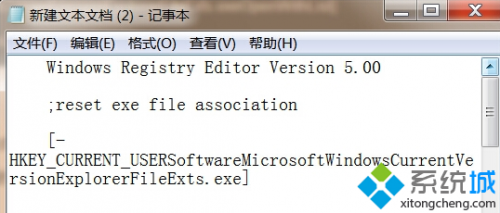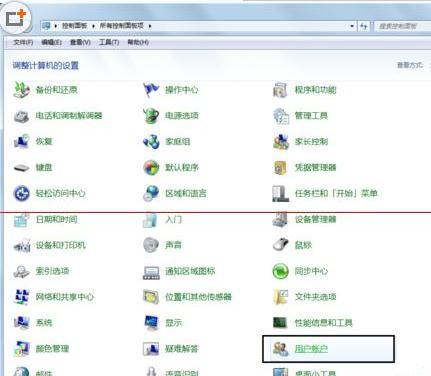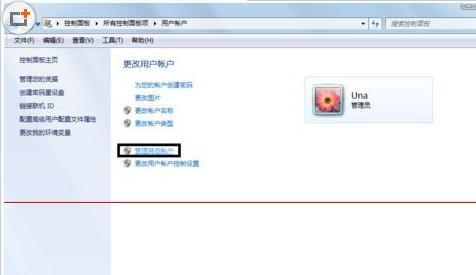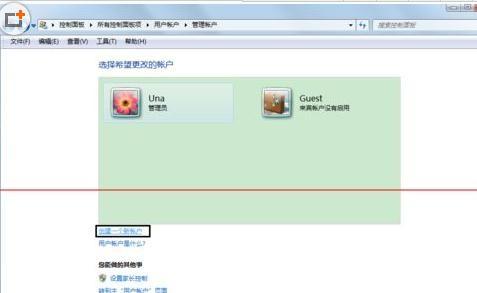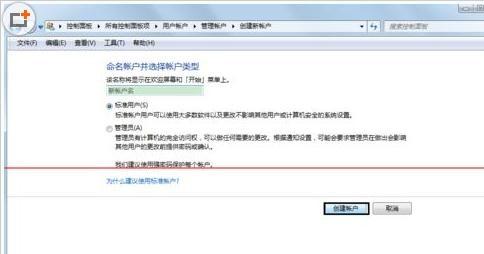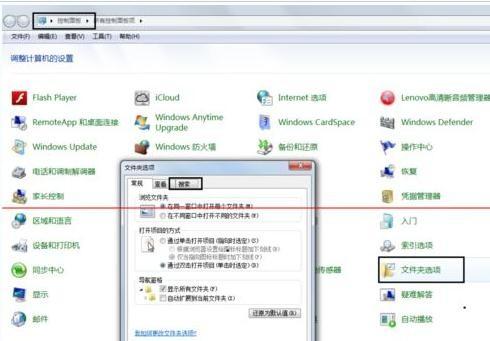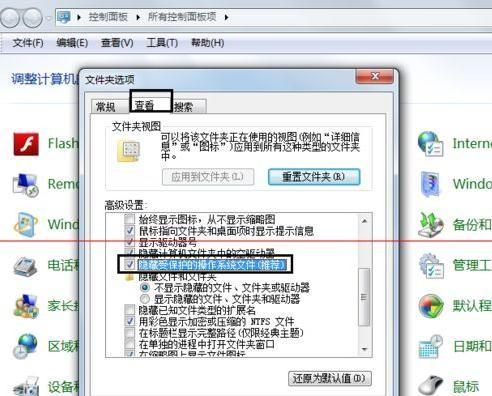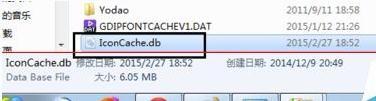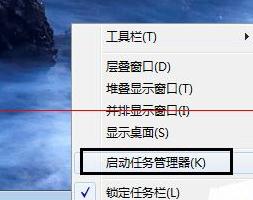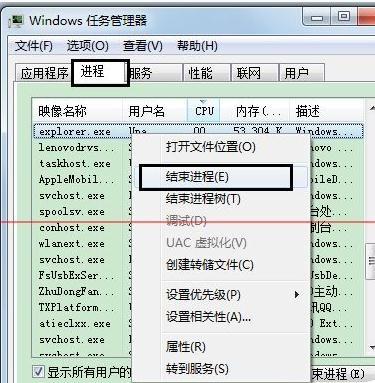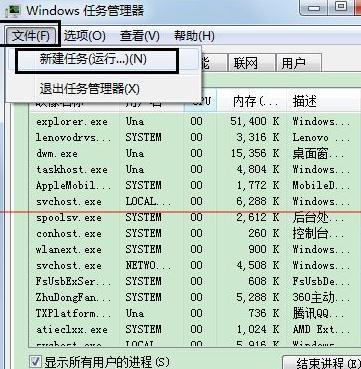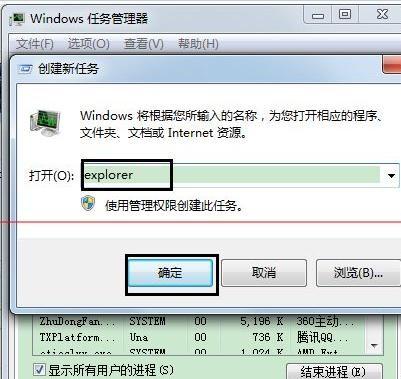windows7系统EXE程序打开方式被修改怎么办
来源: 最后更新:23-07-07 12:11:02
-
windows7系统EXE程序打开方式被修改怎么办?有位用户打开EXE程序时手误使用其他程序来打开,导致EXE程序的文件默认打开方式被修改。exe文件关联出错让应用程序文件都无法打开,让人感到非常着急,遇到这样的情况该怎么解决呢?小编向各位分享解决方法。
【方法一】

1、新建文本文件,然后将下面代码全部复制进去:
Windows Registry Editor Version 5.00
;reset exe file association
[-HKEY_CURRENT_USERSoftwareMicrosoftWindowsCurrentVersionExplorerFileExts.exe]
[HKEY_CURRENT_USERSoftwareMicrosoftWindowsCurrentVersionExplorerFileExts.exe]
[HKEY_CURRENT_USERSoftwareMicrosoftWindowsCurrentVersionExplorerFileExts.exeOpenWithList]
[HKEY_CURRENT_USERSoftwareMicrosoftWindowsCurrentVersionExplorerFileExts.exeOpenWithProgids]

"exefile"=hex(0):
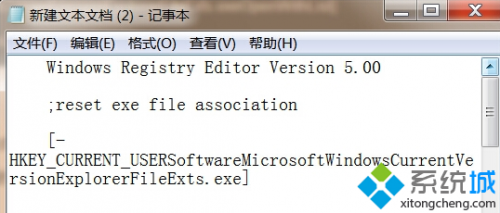
2、再保存文本文件后,然后将扩展名修改为reg格式文件,然后再双击运行注册文件;
3、然后通过注册表程序来修改注册表EXE文件。
以上操作介绍了Win7系统下修改EXE程序打开方式的方法,我们可以通过记事本功能来解决这个问题。
【方法二】
【恢复默认打开方式方法】
1、首先我们打开开始菜单-然后选择控制面板-在打开用户账户这个选项,
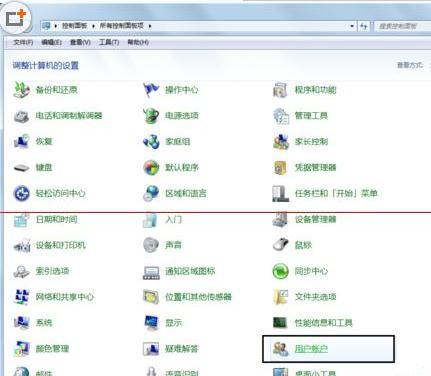
2、然后在新建立一个管理员账户,如图所示,

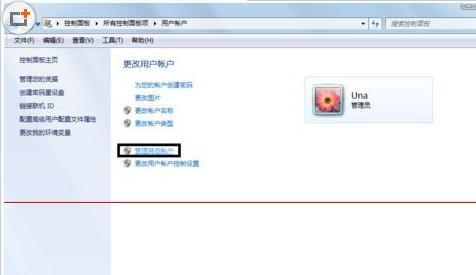
3、然后我们在打开心的账户配置,然后我们就可以解决程序不开的问题了。
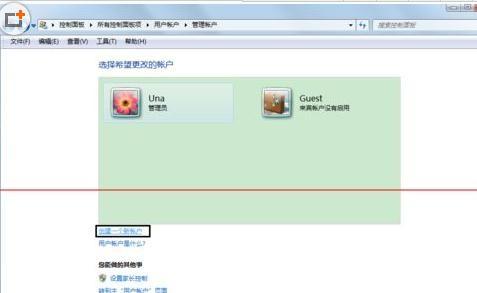
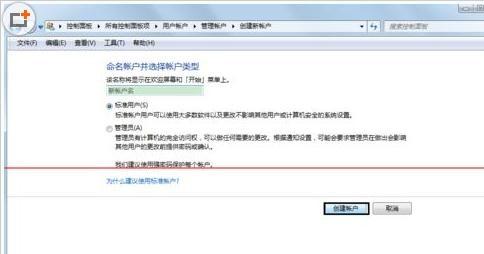
4、还有一个解决的方法,我们如果不建立新的账户,然后就而已用点击计算机-组织-文件夹和搜索这个功能选项,如图所示,


5、然后在点击“查看”这个选项卡,然后看到“显示所有隐藏文件和文件夹”,然后在找到“隐藏受保护的系统文件”选择这个选项。
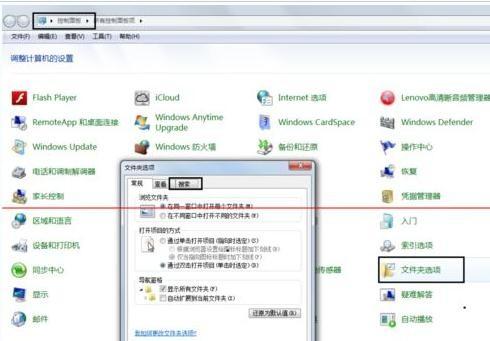
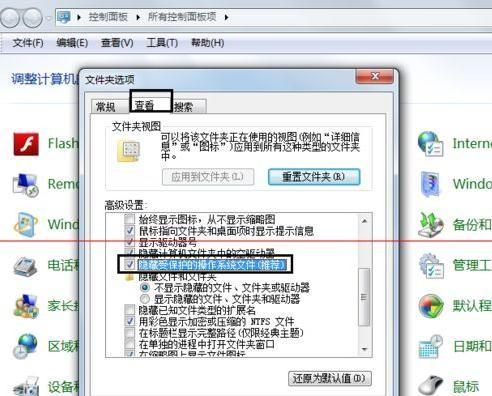
6、然后在打开计算机栏目-打开本地磁盘C-Users你的用户名AppDataLocal,然后删除掉这个IconCache.db文件就可以了,
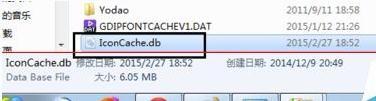
7、接着我们找到任务管理器中“进程”在结束explorer.exe这个程序的进程,
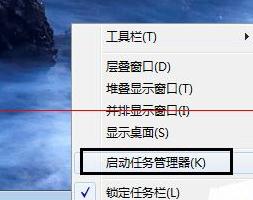
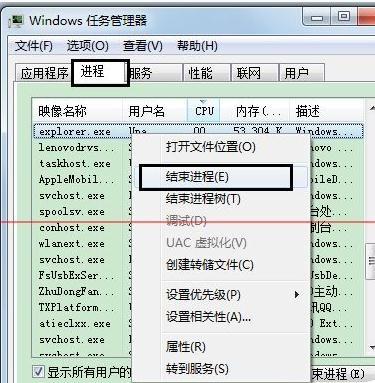
8、在选择文件然后在新建一个,在重建一个explorer的进程程序。
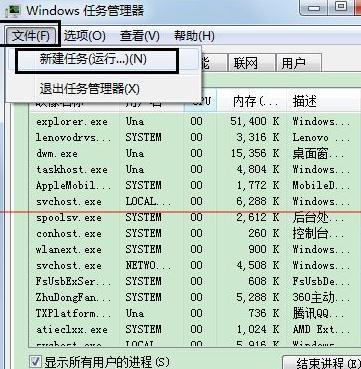
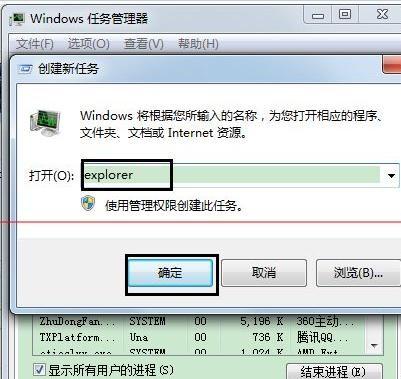
9、然后我们在刷新自己的桌面,就可以看到图标恢复正常了。
免责声明:本文系转载,版权归原作者所有;旨在传递信息,其原创性以及文中陈述文字和内容未经本站证实。
帮同学化妆最高日入近千 帮朋友化妆帮同学化妆最高日入近千?浙江大二女生冲上热搜,彩妆,妆容,模特,王
2023吉林省紧缺急需职业工种目录政策解读 2024张杰上海演唱会启东直通车专线时间+票价 马龙谢幕,孙颖莎显示统治力,林诗栋紧追王楚钦,国乒新奥运周期竞争已启动 全世界都被吓了一跳 吓死全世界热门标签
热门文章
-
华为pockets怎么静音 25-02-21
-
华为mate50pro锁屏步数怎么开启(华为mate40pro锁屏步数怎么设置) 25-02-21
-
华为pockets怎么取消小艺建议(华为关闭小艺建议) 25-02-18
-
红米note12探索版支持双频GPS吗 miui12双频gps 25-02-14
-
红米note12探索版送耳机吗(红米note10送耳机吗) 25-02-14
-
苹果14plus怎么设置日历显示节假日(苹果14plus怎么设置日历显示节假日日期) 25-02-07
-
ios16怎么设置导航键 iphone13导航键怎么设置 25-02-04
-
和数字搭配的女孩名字 跟数字有关系的名字 24-10-07
-
灯笼花一年开几次花(灯笼花是一年生还是多年生) 24-10-07
-
冬桃苗品种(冬桃苗什么品种好) 24-10-07